Table of Contents
个人博客搭建
因为一直羡慕别人有一个自己的博客文章,心动不如行动,自己DIY一个,过程并不顺利,不过还是勉勉强强的弄出来了,下面记录一下搭建的过程以及遇到的坑。
介绍
本文使用的是jekyll,Jekyll是一个静态站点的生成器,有非常丰富的插件功能和模板,通过它,只需要简单几步就可以马上生成一个静态网站,下图就是官方给出的样式:
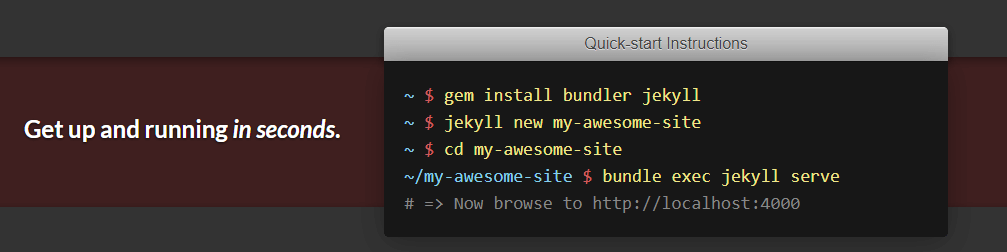
jekyll确实非常便利,把所有的脏活都干了,我们只需要简单调用几句命令就可以了。
在实际的使用过程中,我们更多的是修改别人分享的主题模板,因为这些主题或多或少的使用了某些插件,所以经常只需要调用
bundle install,然后再运行bundle exec jekyll s就可以启动本地网站,然后通过127.0.0.1:4000就可以访问到这个网站,测试没问题后就可以上传到github 使用Github Page功能来 配置个人站点,这样别人就可以通过XXX.github.io来访问你刚刚在本地看到的那些页面
注意:
(需要先创建一个名为XXX.github.io的仓库,XXX值的是你的github用户名)。如果自己有域名的话,也可以在该仓库的Setting->GitHub Pages->Custom domain那里配置,然后在域名提供商的域名配置那里设置映射为XXX.github.io就OK了
配置环境
首先是需要在本地安装jekyll环境,我们通过先安装ruby环境(jekyll是使用ruby编写的)。因为我的本本是windows系统,所以选择 Rubyinstaller 来安装
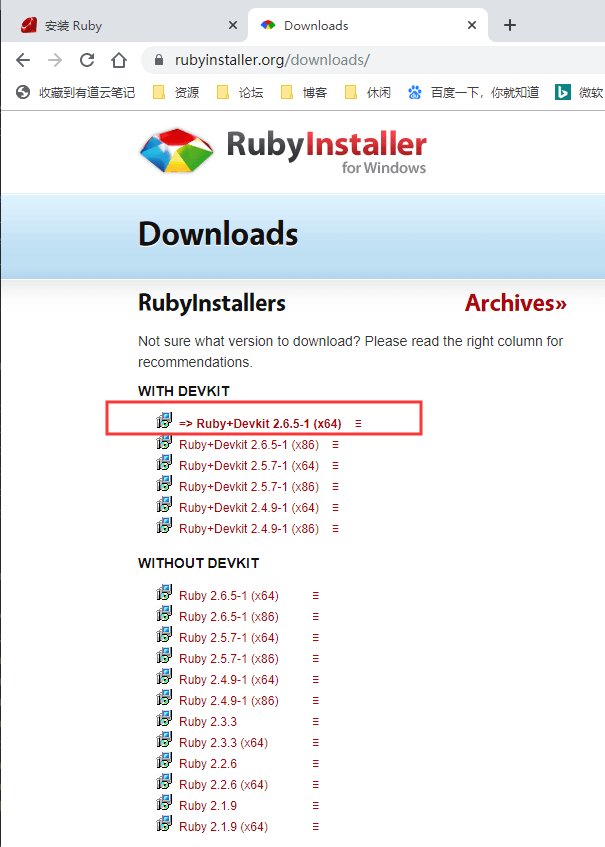
这里选择Ruby + Devkit ,之前自己选了纯ruby环境,然后自己去下载其它资源,结果是因为墙的缘故各种安装失败,整个人都不好了
具体步骤
 执行
执行 ruby -v 查看ruby是否安装成功,成功的话就会显示ruby的版本提示
 执行
执行 gem -v 查看gem是否安装成功,成功的话就会显示gem的版本提示。gem 是用来安装各种工具包的
然后我们就可以运行 gem install jekyll来安装Jekyll了,等待一段时间后会出现安装成功提示
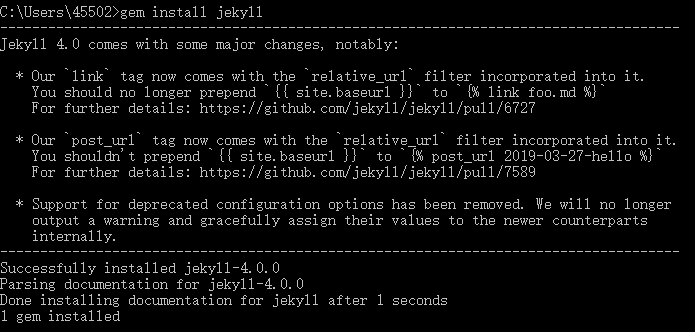
然后直接输入命令jekyll ,就可以得到提示,说明安装成功,红色框中的命令是我们以后可能用到的命令
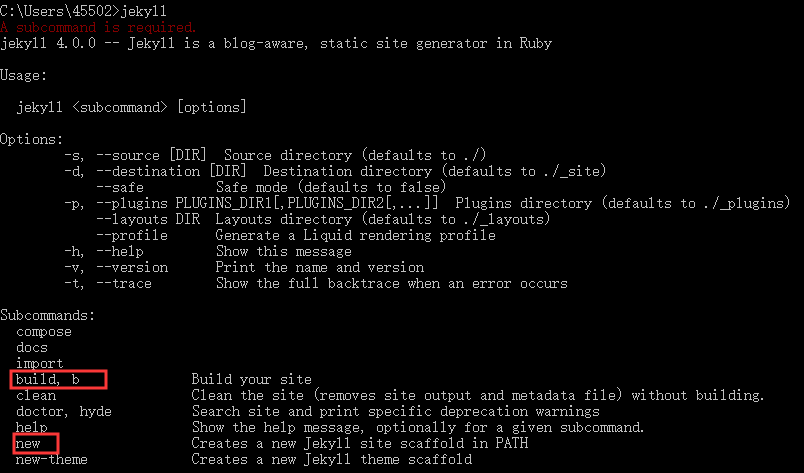
最后安装一个bundler工具,可以用来帮我们安装Jekyll的各种插件工具
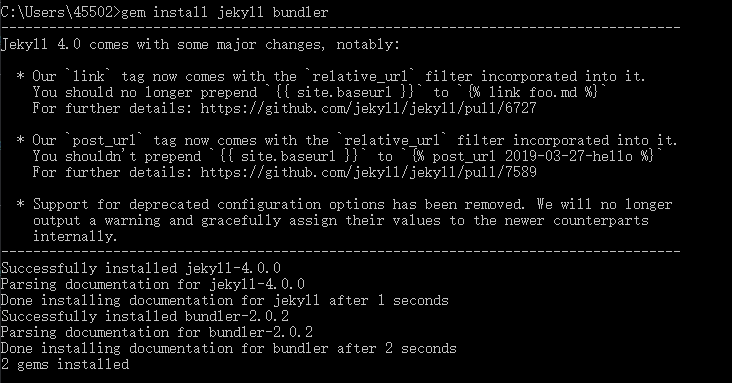
总结
上面那么多,其实无非就三步
- 安装ruby - 通过官网下载Rubyinstaller进行安装
- 安装jekyll -
gem install jekyll - 安装bundler -
gem install jekyll bundler
Jekyll 使用
前面安装配置完毕后,就可以开始创建自己的网站了!
输入命令 jekyll new testblog,会开始在我的用户目录下创建一个testblog文件夹,并在里面创建各种目录和文件。
也可以自行指定创建到哪个文件夹中
- 创建一个新的文件夹
- 使用
cd命令跳转到该文件夹中 - 然后
jekyll new .,不要忘记.,表示在当前目录下创建
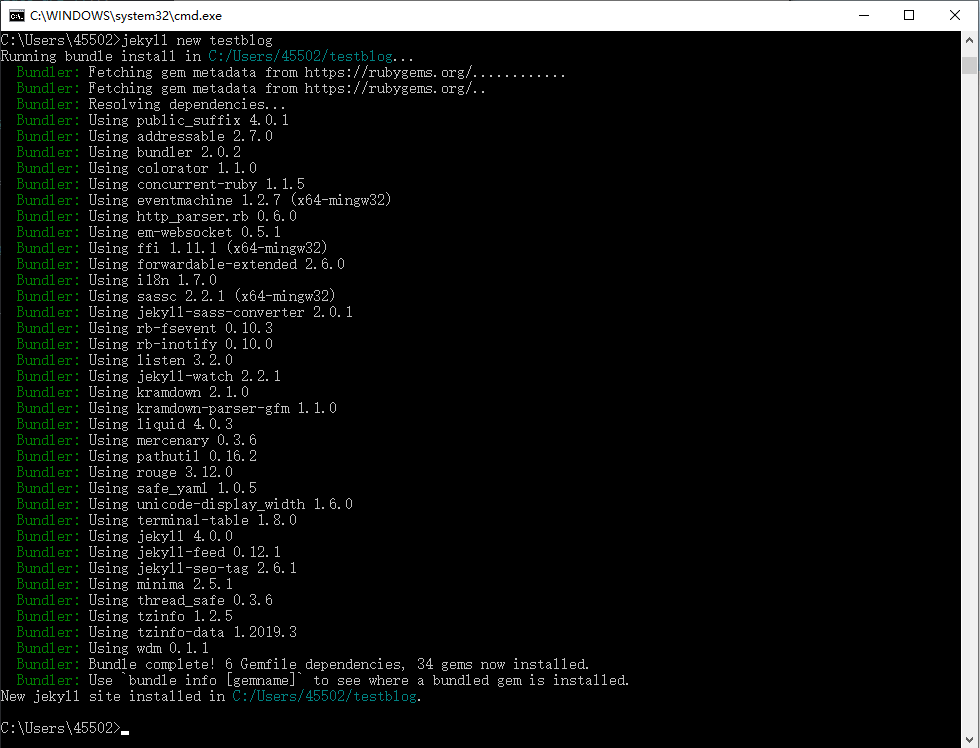
创建完毕后,我们跳转进入这个目录下,然后执行bundle install,来安装依赖,因为jekyll帮我们生成的博客系统可能有某些依赖,为了保证这些依赖都安装了,我们先执行一下bundle install以防万一。以后我们下载别人的模板下来后也是用这个命令来安装缺失的依赖。
(记得是进入这个目录后再执行,自己之前因为漏了这一步,折腾了好久)
执行完毕后,等待一段时间,就可以看到如下提示,表示安装成功
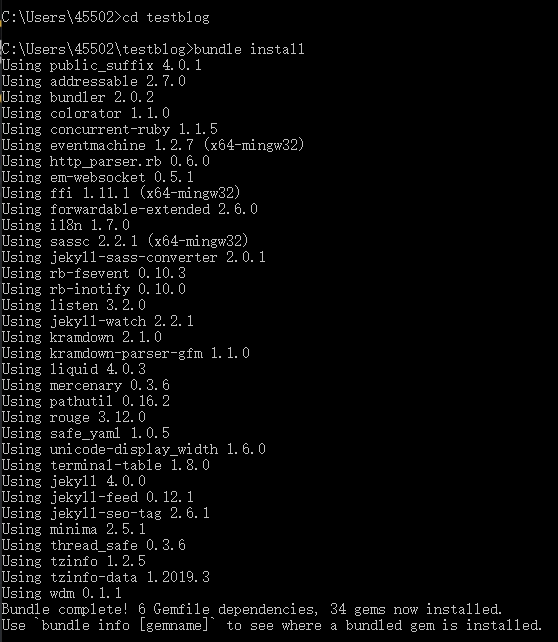 最后一步,执行
最后一步,执行bundle exec jekyll s命令启动网站
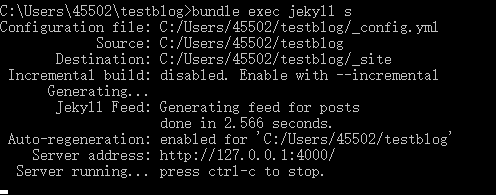 打开浏览器,输入
打开浏览器,输入127.0.0.1:4000 就可以范围我们创建好的网站了
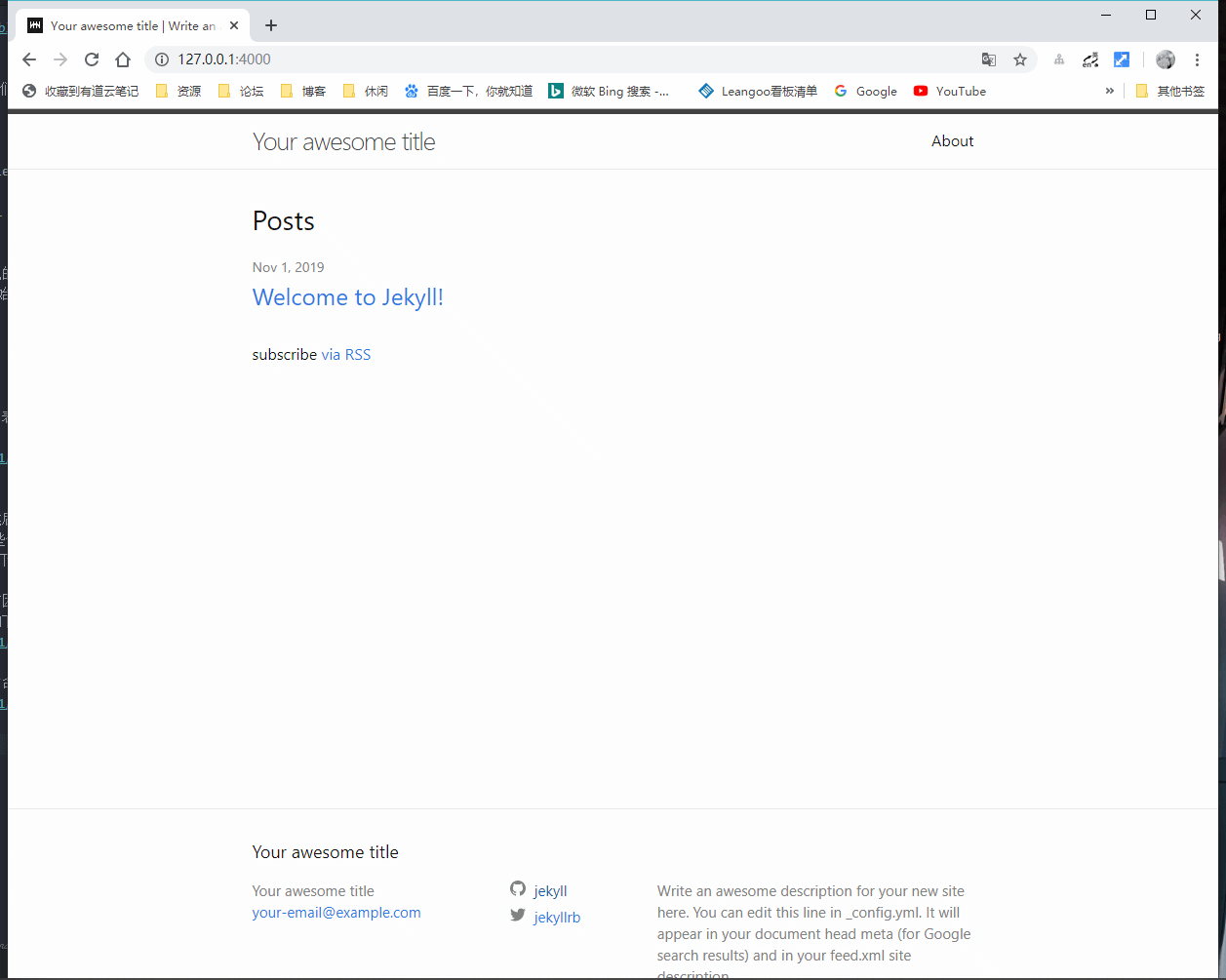
主题下载 与 上传至Github
下面给出一些分享的jekyll主题网站 jekyllthemes Free Jekyll Themes 可以再上面下载自己需要的,作者一般都会对自己分享的主题做使用说明,有问题也可以请教作者。 下载下来后修改成自己的,然后上传到github,配置一下就可以访问了
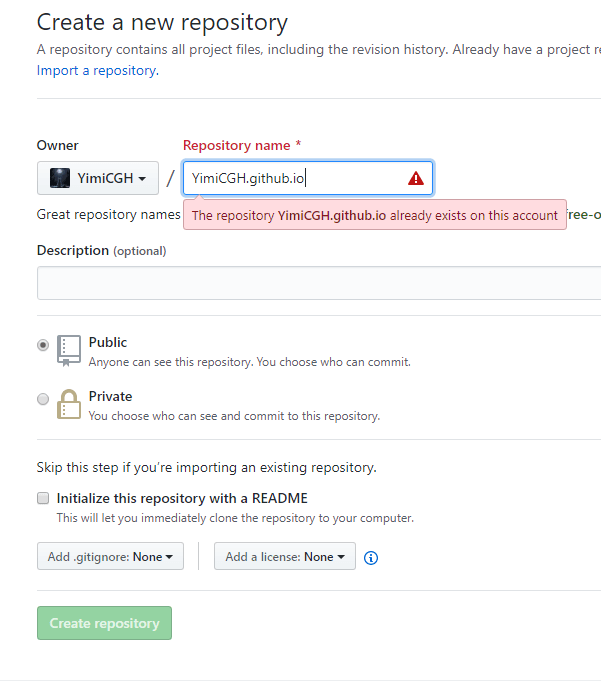
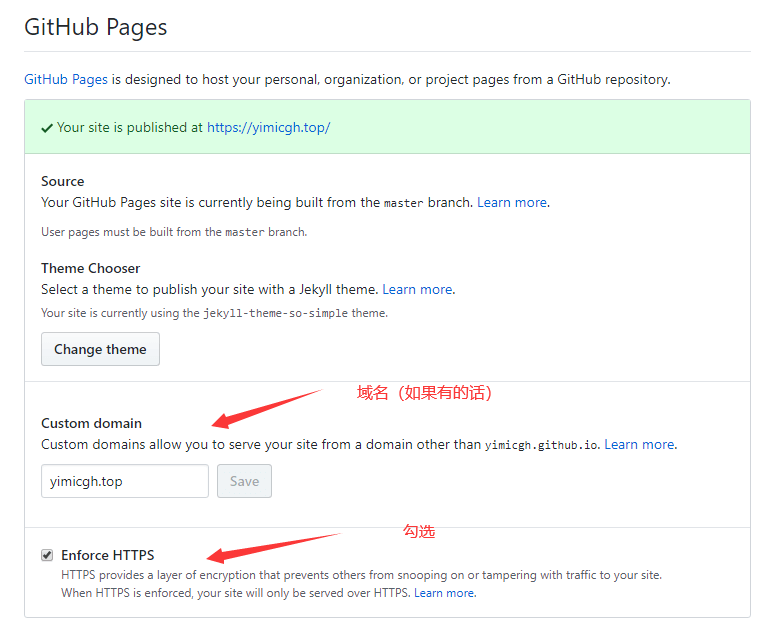
设置完毕后就可以通过XXX.github.io访问刚刚的网站了。
这里特别指出一下两个文件夹的作用
_drafts是用来存储未发表的文章,也就是草稿箱_posts是用来存放已发布的文章
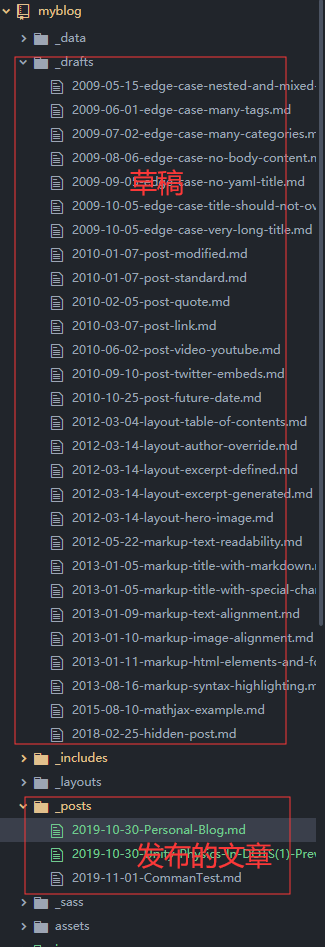
Gitalk 安装
最后提一下Gitalk的安装,这里也被坑了好久 官方也有比较详细的说明文件 使用也比较简单
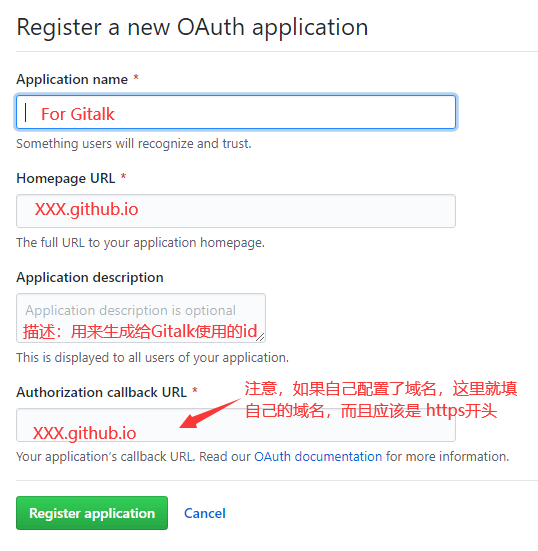
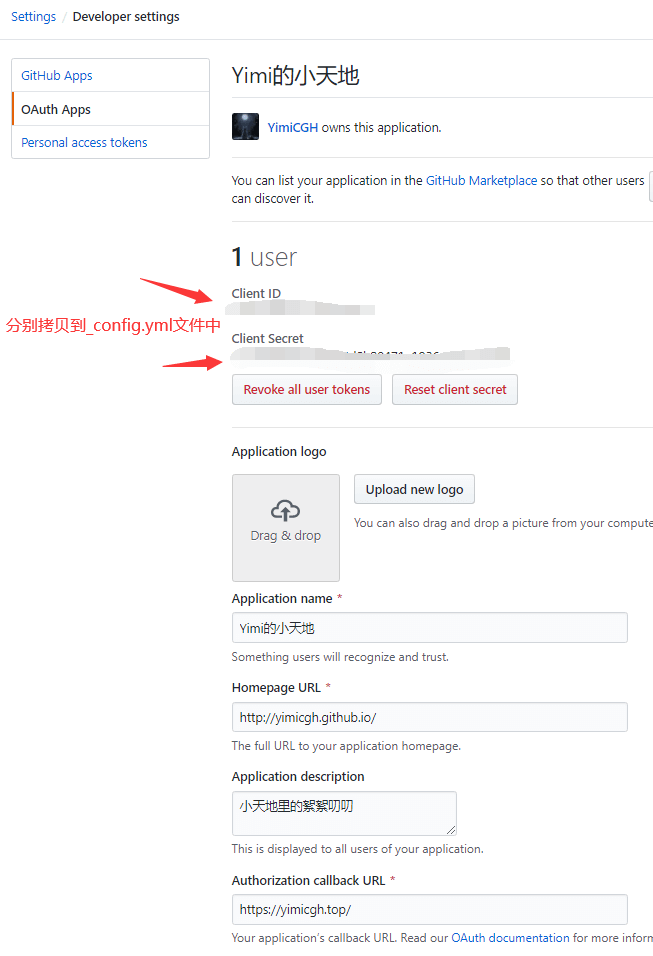
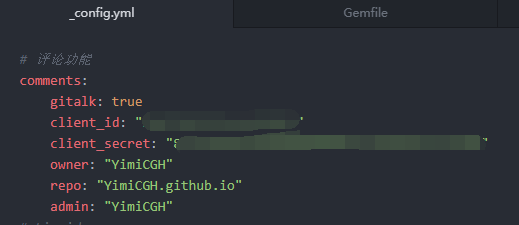
4 再_includes文件夹下创建gitalk.html文件
<div id="gitalk-container"></div>
<link rel="stylesheet" href="https://cdn.jsdelivr.net/npm/gitalk@1/dist/gitalk.css">
<script src="https://cdn.jsdelivr.net/npm/gitalk@1/dist/gitalk.min.js"></script>
<script>
const gitalk = new Gitalk({
clientID: 'b2d7238971fcb5dfd84c',
clientSecret: '87c1e996543e90304d8b80471c1936c8c13c350f',
repo: 'YimiCGH.github.io',
owner: 'YimiCGH',
admin: ['YimiCGH'],
label: ['Gitalk'],
id: decodeURI(location.pathname), // Ensure uniqueness and length less than 50
distractionFreeMode: false // Facebook-like distraction free mode
})
gitalk.render('gitalk-container')
</script>
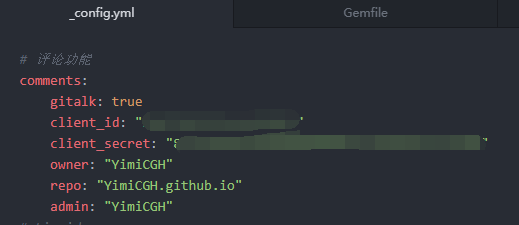
最后重新启动网站,刷新一下,就可以看到评论框了
自言自语的Yimi
从今天开始,可以肆无忌惮的乱搞啦,哈哈! 把自己的学习过程记录下来,希望自己可以变成自己憧憬的样子!尽管路途坎坷,迷茫过,失落过,挣扎过,自暴自弃过,可终究不想就这样一蹶不振。一直认为自己是个失败的人,到现在还是一事无成。不过,我还没有放弃希望,只有自己放弃了,才是真正的失败。人生有梦不觉寒,尽管四处黑暗,我还有星光相随,偶尔会失去星光,但是,守得云开见月明,遇到挫折不要气馁,勇敢的面对它,跨过它。 一直呆在舒适区是没办法成长,要主动跳出舒适区,去迎接困难和挑战,才能让自己变得更加强大。
目标:称为一个独立游戏制作人
现阶段的实力还远远不够,需要掌握的技能还有很多,不过这些都不是一朝一夕就能掌握的,急不来,需要慢慢积累,沉淀。技能杂而不精也不好,所以,需要有一个压箱底的大招才行,有前辈让我往图形学这一块去挖深,尝试了一段时间后,感觉太吃力,而且有点迷茫,不知道怎么去深入,感觉不合适自己,所以打算另寻出路,最后发现人工智能这一块是自己比较感兴趣的,兴趣是最大的老师,能够创建出栩栩如生的角色未尝不是一件快乐的事。
其它技能嘛,像画画,音乐,也是需要花很大的精力去坚持练习的,一旦松懈,又功亏一篑 以前就立过不少Flag,没一件事干好。 如果能把每一件理所当然的事情干好,结果自然是理所当然。但是一件理所当然的的事都干不好,那只能说明自己有问题了。
加油吧!为了幸福的未来,奔跑吧,骚年!


